Po úprave tohto ovládacieho prvku sa táto stránka znova načíta
Príručka užívateľa aplikácie GarageBand
- Vitajte
-
- Čo je GarageBand?
- Odvolanie a obnovenie úprav v aplikácii GarageBand
- Získanie ďalších zvukov a slučiek
- Získanie pomoci
-
- Úvod do mediálnych súborov
-
- Slučky Apple Loops v aplikácii GarageBand
- Vyhľadávanie slučiek Apple Loops
- Prehrávanie slučiek Apple Loops
- Nastavenie obľúbených slučiek Apple Loops
- Pridanie slučiek Apple Loops do projektu
- Vytváranie vlastných slučiek Apple Loops
- Pridávanie slučiek Apple Loops tretích strán do Prehliadača slučiek
- Prispôsobenie Prehliadača slučiek
- Importovanie audiosúborov a súborov MIDI
-
- Prehľad Smart Controls
- Typy ovládania Smart Controls
- Používanie nástroja Transform Pad
- Používanie arpegiátora
- Pridanie a úprava pluginov efektov
- Používanie efektov na master stope
- Používanie pluginov Audiojednotky
- Používanie efektu ekvalizéra
-
- Prehľad zosilňovačov a pedálov
-
- Prehľad pluginu Bass Amp Designer
- Výber modelu basového zosilňovača
- Vytvorenie vlastného modelu basového zosilňovača
- Používanie ovládacích prvkov basových zosilňovačov
- Používanie efektov basových zosilňovačov
- Výber a umiestnenie mikrofónu basového zosilňovača
- Používanie modulu na priame zapojenie (direct box)
- Zmena toku signálu v plugine Dizajnér basového zosilňovača
- Porovnanie upraveného ovládania Smart Control s uloženými nastaveniami
-
- Prehratie lekcie
- Výber vstupného zdroja pre gitaru
- Úprava okna lekcie
- Zobrazenie kvality hrania lekcie
- Meranie pokroku v čase
- Spomalenie lekcie
- Zmena mixu lekcie
- Zobrazenie hudobnej notácie na celej strane
- Zobrazenie tém glosára
- Cvičenie gitarových akordov
- Naladenie gitary v lekcii
- Otvorenie lekcií v okne aplikácie GarageBand
- Získanie ďalších lekcií výučby hry
- Ak sa stiahnutie lekcie nedokončí
- Skratky Touch Baru
- Slovník
- Copyright

Výber stôp na nahrávanie v aplikácii GarageBand na Macu
Pomocou tlačidla stopy Vybrať na nahrávanie pripravte stopu na nahrávanie. Na tlačidlách Vybrať na nahrávanie sa nachádza krúžok, ktorý sa sfarbí na červeno, keď je stopa vybraná na nahrávanie.
Pokiaľ tlačidlá Vybrať na nahrávanie nie sú viditeľné, môžete zmeniť hlavičky stopy tak, aby sa tieto tlačidlá zobrazili.
Výber stopy na nahrávanie
V aplikácii GarageBand na Macu kliknite v hlavičke stopy na tlačidlo Vybrať na nahrávanie.
Opätovným kliknutím na tlačidlo Vybrať na nahrávanie zrušíte výber stopy na nahrávanie.
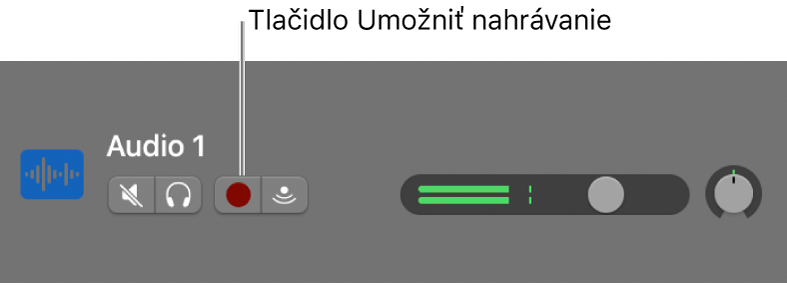
Na nahrávanie môžete vybrať viac stôp.
Ďakujeme vám za pripomienky.